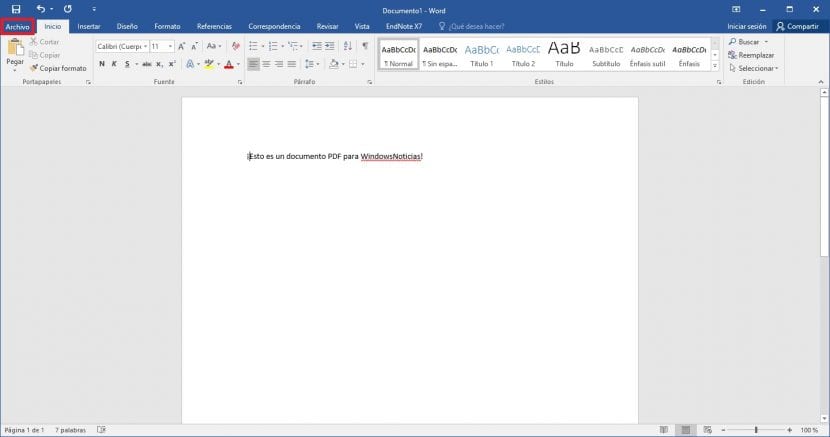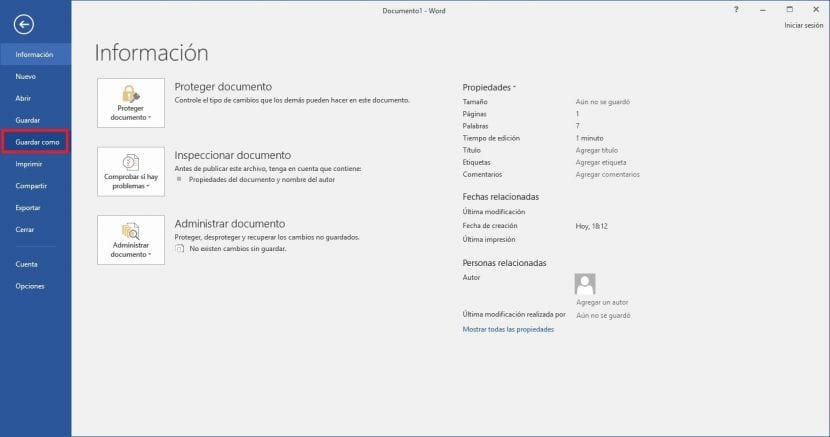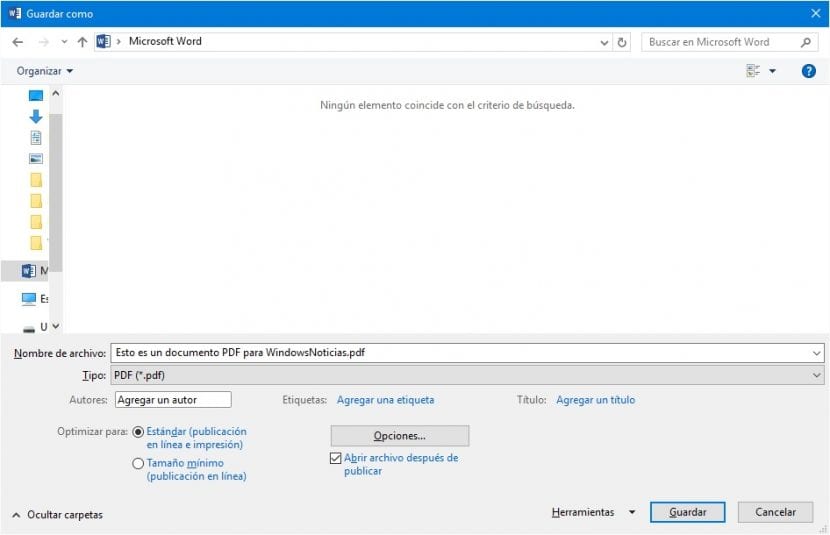Som Office og filer ord har blitt standarden for kontorautomatisering på ethvert kontor i verden, formatet PDF Acrobat-eier fortsetter å innta den første posisjonen når det gjelder formater for endelig utskrift av dokumenter. Gjennom alle versjoner har nye funksjoner blitt inkludert som beriker disse filtypene med skjemaer eller valideringsfunksjoner som gjennom skript tillater utarbeidelse av rikt innhold uten å ofre dokumentets format.
Det ikke mange vet er at dette berømte dokumentformatet støttes i Office Word fra tidligere utgaver, både for å åpne filer, og for redigering og etterfølgende generering av nye dokumenter. Denne gangen viser vi deg hvordan du bruker Word-funksjonen til å lage PDF-dokumenter uten mye anstrengelse.
PDF er et allment kjent format av alt, siden i tillegg til å være en standard innen digital utskrift, bruker mange digitale boklesere den for riktig visualisering av filene sine. Imidlertid å generere denne typen dokumenter vi trenger ikke en virtuell skriver installert på systemet vårt for å utføre denne oppgaven, siden Word selv fra Microsft Office-pakken er i stand til å konvertere dokumentene våre. For å gjøre dette vil vi følge disse enkle trinnene:
- Når vi har dokumentet åpent, velger vi menyen Arkiv, innenfor hovedfanen i programmet.
- Deretter, i dokumentinformasjonsskjermen, hvor vi kan se et sammendrag om egenskapene til filen som vi skal lagre, velger vi alternativet Lagre som, som lar oss velge det endelige formatet på dokumentet.
- Til slutt vil vi vise menyen til Filtype y vi velger PDF-format. Når disse trinnene er utført, trenger vi bare velge den endelige plasseringen av dokumentet.
Med disse enkle trinnene du kan konvertere ethvert dokument som omhandler Microsoft Word til et PDF-dokument.